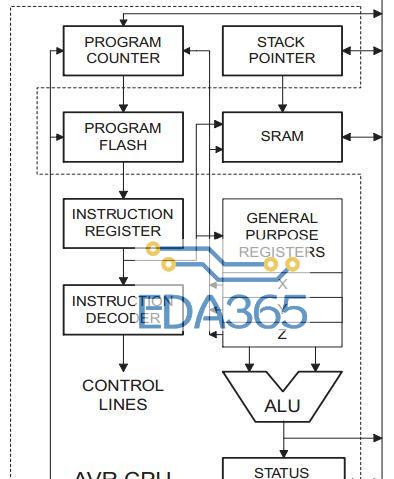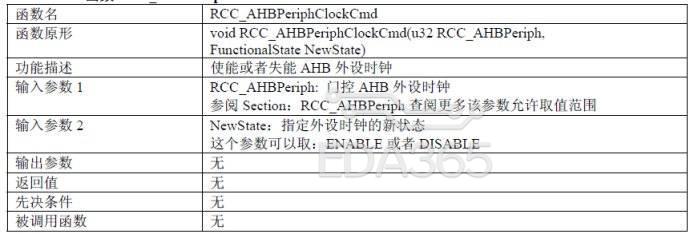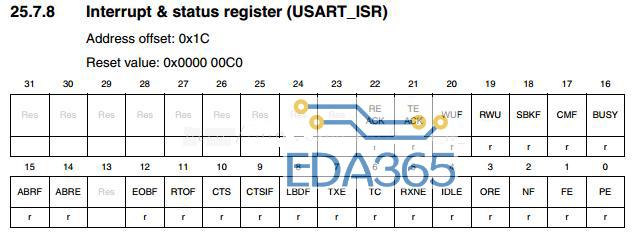配置好VSCode的Arduino环境后可能会在编写代码时出现以下错误
检测到 #include 错误。请更新 includePath。已为此翻译单元(E:abc.ino)禁用波形曲线。C/C++(1696)
无法打开 源 文件 "avr/pgmspace.h" (dependency of "C:Program Files (x86)ArduinohardwarearduinoavrcoresarduinoArduino.h")C/C++(1696)
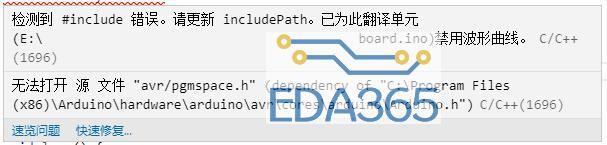
这个问题是由于VSCode找不到对应的文件导致的,解决方法是,进入项目文件夹中的.vscode文件夹(用VSCode打开项目文件夹会自动新建),将c_cpp_properties.json当中的

改为

保存该json文件即可
解决思路是在Arduino安装目录当中查找所需的头文件路径,添加到includePath当中。
例如上面的错误信息是缺少avr/pgmspace.h,通过搜索发现该文件位于
C:Program Files (x86)Arduinohardwaretoolsavravrincludeavrpgmspace.h
则说明VSCode会在
C:Program Files (x86)Arduinohardwaretoolsavravrinclude
这个目录下寻找对应文件,将该目录添加至includePath当中即可
(目录与目录之间需要用英文逗号分隔,添加目录时注意Windows的路径分割符为反斜杠,而在配置文件中单个反斜杠是转义字符,因此用双反斜杠\来分割路径)
同理,例如我需要用到Keyboard.h之类的库而VSCode报无法打开源文件,则可以在Arduino安装目录当中搜索Keyboard.h,定位到
C:Program Files (x86)ArduinolibrariesKeyboardsrc
为了使用libraries目录当中的所有头文件,可以将includePath改为以下形式

其中\**表示在该路径及其所有子目录下寻找
『本文转载自网络,版权归原作者所有,如有侵权请联系删除』
 热门文章
更多
热门文章
更多